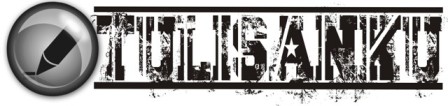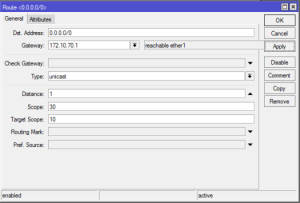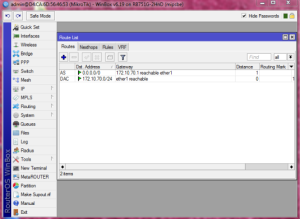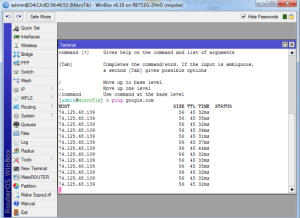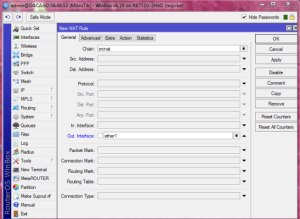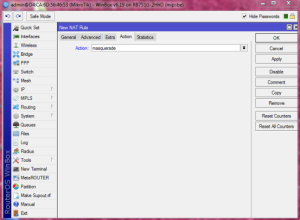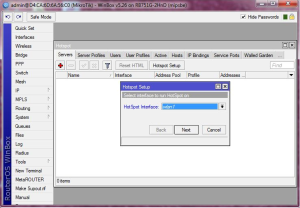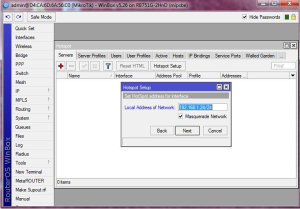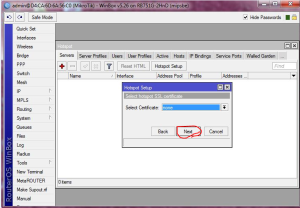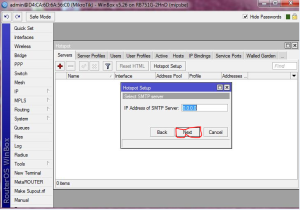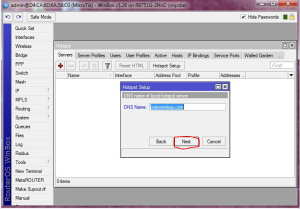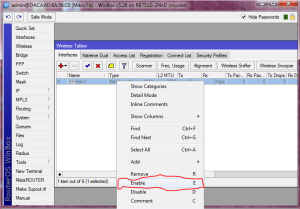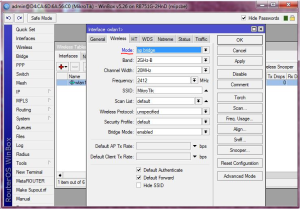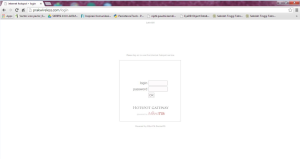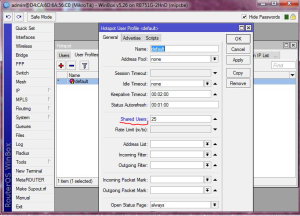Aktifkan terlebih dahulu :
1. Setting routes
2. Setting DNS
3. IP Address Langkah-langkahnya sebagai berikut :
1.Setelah mendapat IP dari Internet Service Provider, kemudian lakukan konfigurasi PPP yaitu PPTP SERVER. ( Point To Point Tunneling Protocol).
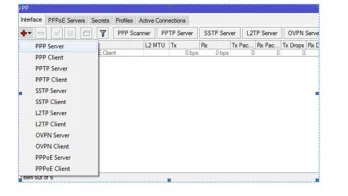
2. Buat New Interface PPTP Server,dengan mengisi nama dari PPTP server tersebut, misal pptp-in1 danmengisi type, misal PPTP server,laluKlik OK.
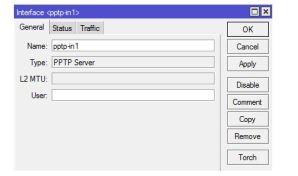
3. Setelah memberi nama dan type dari PPTP Server, kemudian buatlah IP Pool, yaitu sekelompok IP Address yang digunakan untuk mengalokasikan sejumlah IP bagi VPN Client per-user yang nantinya akan terkoneksikan ke Mikrotik VPN Server.
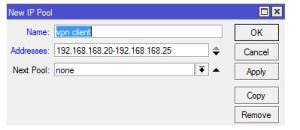
4. Lalu buatlah Profile,beri nama VPN pada menu PPP Profile. Local Address adalah IP Address yang digunakan sebagai VPN Gateway oleh Mikrotik (IP Address Mikrotik LAN) yaitu 192.168.168.1
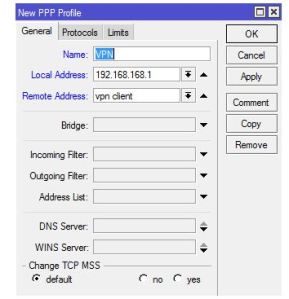
5. Selanjutnya kita klik PPTP SERVER. Option inilah yang menentukan apakah Fitur PPTP SERVER berfungsi atau tidak di Mikrotik kita. Aktifkan dengan cara centang tanda “ENABLE” lalu pilih Default Profile yang telah kita buat, dengan nama VPN lalu ok.
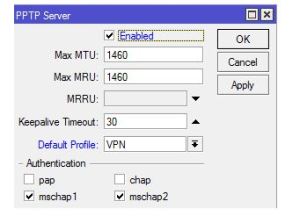
6. Langkah selanjutnya adalah membuat User VPN pada tab SECREET. Setting Username, Password, Service yang diberi nama PPTP dan Profile diisi VPN lalu ok seperti gambar di bawah.
1. Setting routes
2. Setting DNS
3. IP Address Langkah-langkahnya sebagai berikut :
1.Setelah mendapat IP dari Internet Service Provider, kemudian lakukan konfigurasi PPP yaitu PPTP SERVER. ( Point To Point Tunneling Protocol).
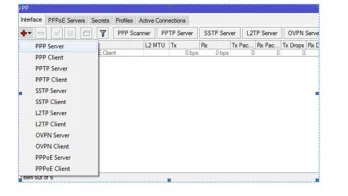
2. Buat New Interface PPTP Server,dengan mengisi nama dari PPTP server tersebut, misal pptp-in1 danmengisi type, misal PPTP server,laluKlik OK.
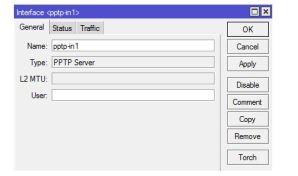
3. Setelah memberi nama dan type dari PPTP Server, kemudian buatlah IP Pool, yaitu sekelompok IP Address yang digunakan untuk mengalokasikan sejumlah IP bagi VPN Client per-user yang nantinya akan terkoneksikan ke Mikrotik VPN Server.
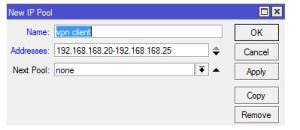
4. Lalu buatlah Profile,beri nama VPN pada menu PPP Profile. Local Address adalah IP Address yang digunakan sebagai VPN Gateway oleh Mikrotik (IP Address Mikrotik LAN) yaitu 192.168.168.1
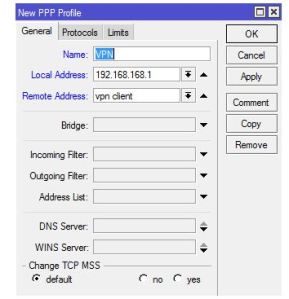
5. Selanjutnya kita klik PPTP SERVER. Option inilah yang menentukan apakah Fitur PPTP SERVER berfungsi atau tidak di Mikrotik kita. Aktifkan dengan cara centang tanda “ENABLE” lalu pilih Default Profile yang telah kita buat, dengan nama VPN lalu ok.
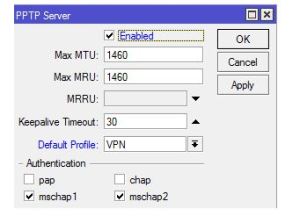
6. Langkah selanjutnya adalah membuat User VPN pada tab SECREET. Setting Username, Password, Service yang diberi nama PPTP dan Profile diisi VPN lalu ok seperti gambar di bawah.
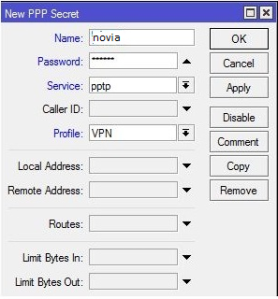
7. Jika konfigurasi telah selesai maka anda sudah bias konek Sedangkan untuk connect ke VPN
8. Setup a new connection atau network untuk VPN. Klik START > Control Panel > Network and Internet->Klik Set up a connection or network-> klik Connect to Workplace-> masukkan dengan ip public di server->next->Masukkan user dan password yang telah kita buat ->conect.